发布时间:2025-02-13 09:56:25 来源:转转大师 阅读量:28026
跳过文章,直接PDF压缩在线转换免费>> AI摘要
AI摘要本文介绍了如何缩小扫描后的PDF文件大小。方法包括优化扫描设置,如降低分辨率、选择合适的颜色模式和去除多余边距;使用PDF转换软件压缩,例如转转大师PDF转换器;以及利用在线压缩工具,如转转大师在线PDF压缩工具。注意事项包括权衡文件大小与图像质量、保护敏感信息隐私和备份原始文件。这些方法可帮助减小PDF文件大小,节省存储空间。
摘要由平台通过智能技术生成
在日常工作和学习中,我们经常需要将纸质文档扫描成PDF格式进行存储或传输。然而,有时候扫描后的PDF文件体积过大,不仅占用大量存储空间,还可能导致传输速度变慢。那么,扫描后pdf太大怎么缩小呢?本文将为您介绍几种实用的方法。
在扫描文档时,我们可以通过调整扫描设置来减小PDF文件的大小。
具体来说,可以尝试以下方法:
1、降低分辨率:分辨率越高,扫描出的图像越清晰,但文件体积也会相应增大。因此,在满足需求的前提下,可以适当降低分辨率,从而减小文件大小。除了优化扫描设置外,我们还可以使用专业的PDF转换软件对扫描后的PDF文件进行压缩。这些软件通常提供多种压缩选项,可以根据需求选择合适的压缩级别。下面以转转大师PDF转换软件操作为例。
操作如下:
1、下载好了转转大师pdf转换器客户端后。
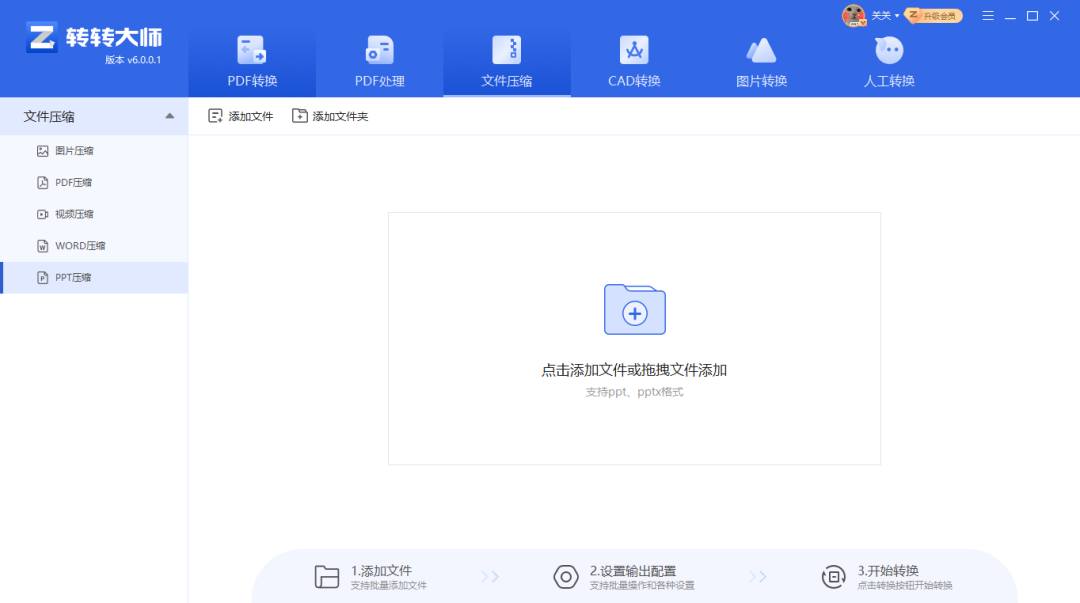
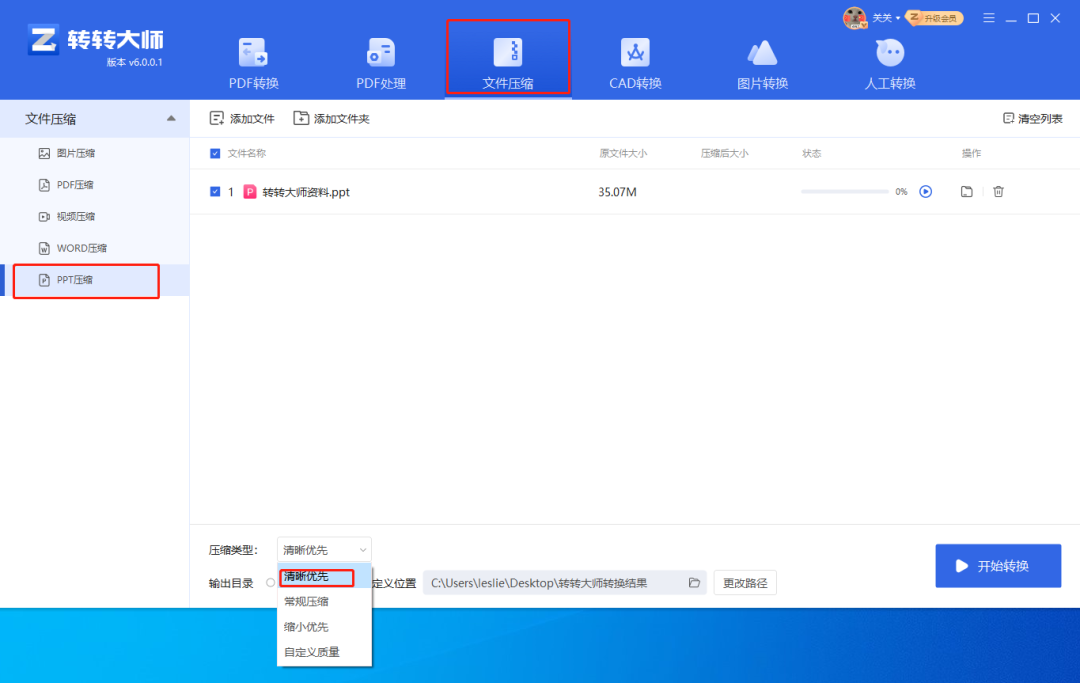
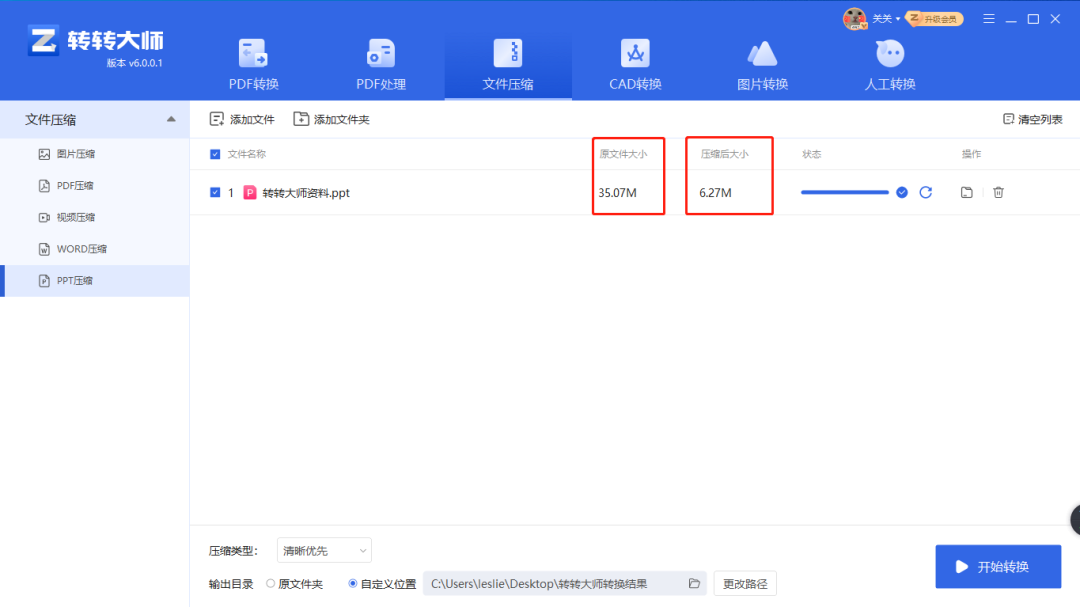
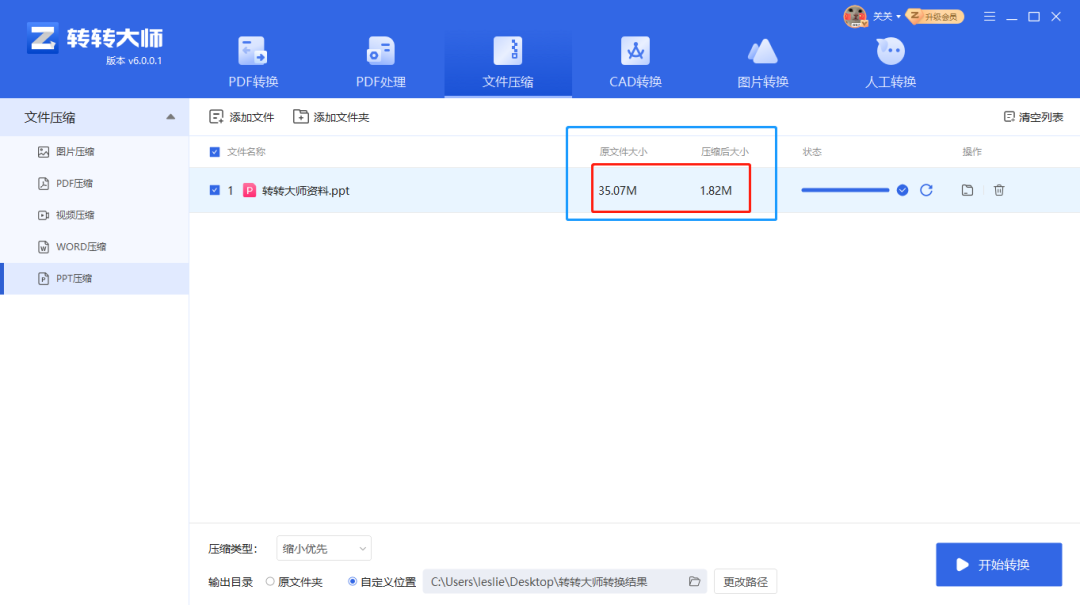
除了安装专业的PDF编辑软件外,我们还可以利用在线压缩工具来缩小扫描后的PDF文件。这些工具通常无需安装,只需上传PDF文件即可进行压缩。下面以转转大师在线pdf压缩工具操作为例。
操作如下:
1、打开在线PDF压缩:https://pdftoword.55.la/compress-pdf/

2、上传PDF文件,需要注意的是,如果你的PDF文件设置了密码保护,那么先要解除再来压缩哦。

3、如果对压缩有要求,还可以设置一下压缩程度。

4、点击开始压缩,等待压缩结果。

5、压缩完成,我们可以看到压缩后的体积,是不是小了很多呢,点击下载文件就可以了。
在缩小扫描后的PDF文件时,需要注意以下几点:
1、压缩文件可能会对图像质量造成一定影响,因此在压缩前需要权衡文件大小与图像质量之间的关系。3、在压缩文件之前,最好备份原始文件,以防万一压缩过程中出现问题导致数据丢失。
以上就是扫描后pdf太大怎么缩小的方法介绍了,缩小扫描后的PDF文件有多种方法可供选择。我们可以根据实际需求选择合适的方法进行操作,以减小文件大小并节省存储空间。同时,也需要注意保护文件的完整性和安全性,避免在压缩过程中造成不必要的损失。
【扫描后pdf太大怎么缩小?快来试试这三个方法!】相关推荐文章: 返回转转大师首页>>
我们期待您的意见和建议: